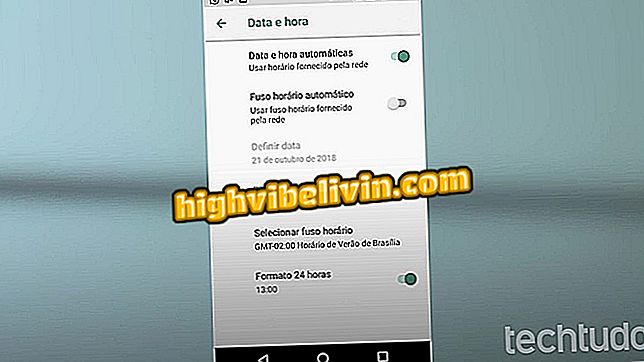Come impostare il blocco dello schermo su Moto E4
Motorola E4 Moto è già dotato di alcune impostazioni di blocco schermo preimpostate. Tuttavia, puoi personalizzare queste impostazioni in qualsiasi momento. È possibile modificare il tempo di attesa per il blocco automatico, modificare il metodo di autenticazione, impedire al pulsante laterale di bloccare il sistema e aggiungere un messaggio nella schermata di blocco del telefono.
Scopri, nel seguente tutorial, come configurare le principali opzioni della schermata di blocco Android sulla quarta generazione di Moto E. La procedura dettagliata è stata eseguita nella versione 7.1.1 (Nougat) del sistema Google.

Scopri come configurare la schermata di blocco di Moto E4
Cosa è cambiato da Moto E2 a Moto E4? Confronta le specifiche del cellulare
Cambia il tempo per il blocco automatico
Passaggio 1. Accedere alle impostazioni di Android, scorrere fino alla sezione "Dispositivo" e toccare "Visualizza".

Accedi alle impostazioni Android su Moto E4
Passaggio 2. Toccare "Modalità inattiva", quindi selezionare il timeout per il blocco automatico del cellulare.

Modifica del tempo di attesa su Moto E4
Aggiungi o modifica il metodo di blocco
Passaggio 1. Tornare alla schermata delle impostazioni Android e ora toccare "Sicurezza". Quindi fare clic su "Blocco schermo".

Apri le impostazioni di blocco schermo su Moto E4
Passaggio 2. Confermare il modello corrente, il PIN o la password per accedere alle impostazioni. Infine, basta toccare l'opzione di blocco desiderata per configurare o, se è il metodo attuale, modificare la password.

Aggiunta o modifica del metodo di blocco su Moto E4
Disabilita il blocco usando il pulsante laterale
Passaggio 1. Dalla schermata principale di Impostazioni Android, toccare "Sicurezza". Questa volta, tocca l'icona dell'ingranaggio che appare a destra di "Blocco schermo".

Accedi alle impostazioni di blocco dello schermo su Moto E4
Passaggio 2. Infine, basta disattivare l'opzione "Blocco pulsante di accensione". In questo modo, quando si preme il pulsante sul lato, lo schermo si spegnerà, ma il telefono rimarrà sbloccato.

Disabilitare il pulsante di blocco con il lato
Aggiungi un messaggio nella schermata di blocco
Passaggio 1. Sempre nelle impostazioni della schermata di blocco, toccare "Messaggio blocco schermo", digitare il testo desiderato e toccare "Salva". Il messaggio verrà visualizzato nella schermata di blocco di Android e può portare informazioni di contatto in caso di smarrimento del telefono.

Aggiunta di messaggi sulla schermata di blocco in Moto E4
Scopri i suggerimenti per configurare e personalizzare la schermata di blocco della tua quarta generazione Moto E.
Qual è il miglior telefono fino a 1.000 reais? Non puoi rispondere a questo argomento